AirPods怎么和Win10电脑连接 AirPods和win10电脑连接设置方法
早在 2016 年,苹果就推出了 AirPods,去年苹果又发布了具有主动降噪功能的 AirPods Pro。尽管 AirPods 适用于 Apple 生态,但这款设备依旧可以与 Windows配对使用,下面一起来看看AirPods与Win 10 PC如何相连。
AirPods和win10电脑连接设置方法:

要连接 Apple AirPods,用户需要将它们置于配对模式以便 Windows 10 可以查找它们:
·确保 AirPods被放入耳机充电盒里,打开盒盖
·按住机箱背面的按钮,直到 AirPods充电盒的LED 开始发白光
·放开按钮,然后在 Windows 10 中搜索 AirPods
要将 Apple AirPods 与 PC 配对,在 PC 上,您需要执行以下步骤:
·打开开始菜单,然后单击 “设置”
·导航到设备 >蓝牙和其他设备 >添加蓝牙或其他设备 >蓝牙
之后 Windows 10 将查找可用的蓝牙设备,并向用户显示该范围内可配对的设备列表。从列表中选择 AirPods,Windows 10 将开始配对。Windows 大约需要 20 秒钟来设置设备,随后用户即可使用 AirPods。
Windows 10 通常会自动重新连接蓝牙设备,只要它们在范围内并且设备和 Windows 10 的蓝牙都已打开。但是,如果由于某些原因 AirPods 无法自动连接,用户可以返回 “设置”>“设备”>“蓝牙”和其他设备,然后在 “音频”下查找 Apple AirPods。现在单击 Apple AirPods,然后单击 “连接”以重新连接设备。更快的方法是按 Windows 键 + K 进入 “连接”面板,单击一下即可重新连接。

连接 / 重新连接音频设备的过程在 Windows 10 上是相同的,用户可以按照上述步骤操作 Samsung,JBL,Jabra,Bose及Surface Headphones等蓝牙音频设备。

本文转载自https://www.i4.cn/news_detail_42135.html
相关文章

AirPods固件更新了什么 AirPods固件升级新增功能介绍
和 iOS 14 一起升级的,还有 AirPods 的新功能,不过在 iPhone 升级后这些新特性还无法使用,看来只能等待苹果推送 AirPods 固件后才能激活这些功能2020-06-24 做为一款日常频繁使用的随身设备,高达上千元的价格让我们不得不好好的保养它。那么问题来了:长期使用AirPods脏了怎么办?如何清洁 AirPods?下面给大家介绍下AirPods的清2020-06-19
做为一款日常频繁使用的随身设备,高达上千元的价格让我们不得不好好的保养它。那么问题来了:长期使用AirPods脏了怎么办?如何清洁 AirPods?下面给大家介绍下AirPods的清2020-06-19
AirPods怎么连接电脑Win10?苹果AirPods连接Win10系统教程
AirPods怎么连接电脑Win10?AirPods 是由苹果公司推出的一款无线蓝牙耳机,因其精致的外观设计,以及良好的使用体验,得到了众多用户的青睐。这篇文章主要介绍了苹果AirPod2020-06-18
AirPods左右两边声音大小不同怎么办 单侧无声和两侧音量不同解决方法
AirPods连接 iPhone 后如果出现了左右两边声音大小不一样,或者单侧无声的问题,可能是软件导致的暂时性故障,也有可能是硬件问题。当耳机音量出现异常时,可以通过以下几2020-06-15
airpods pro有哪些功能? airpods pro实用技巧
airpods pro有哪些功能?airpods pro中新增了很多功能,也有一些隐藏的小的使用技巧,下面我们就来看看airpods pro实用技巧,需要的朋友可以参考下2020-06-11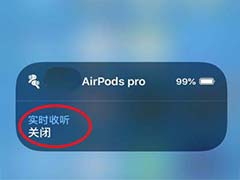
AirPods Pro实时收听怎么关闭? AirPods Pro实时收听的使用方法
AirPods Pro实时收听怎么关闭?AirPods Pro中新增的实时收听功能很多朋友不知道该怎么使用,今天我们就来看看AirPods Pro实时收听的使用方法,需要的朋友可以参考下2020-06-11
Airpods Pro右耳异响破音是怎么办 右耳有吱吱声解决办法
近两三年,随着国产手机的进步和苹果产品过高的定价策略,iPhone在国内卖得没那么好了,然而苹果公司的股价还在屡创新高,这里面有一大半是属于Airpods无线耳机的功劳。像2020-06-11
freebud3和airpods pro对比评测 freebud3和airpods pro哪款好
freebud3和airpods pro哪款好?两款之间有何不同?有的朋友对此可能还不太清楚,下文中为大家带来了freebud3和airpods pro对比评测。感兴趣的朋友不妨阅读下文内容,参考2020-06-08
AirPods2如何升级版本 AirPods2固件更新至2D15版本方法
上周的时候,苹果为 AirPods Pro 带来了第二次固件更新,解决了降噪效果变弱的问题。来到这周,苹果也推出了适用于 AirPods 2 的固件更新,新的版本号为 2D15。有趣的是,2020-05-13
苹果发布 AirPods 2 全新固件:版本代号 2D15(附更新方法)
5月13日上午,苹果公司发布了针对 AirPods 2无线耳机的固件更新,版本代号为 2D15。感兴趣的朋友不妨阅读下文内容,了解一下吧2020-05-13





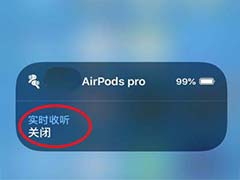




最新评论